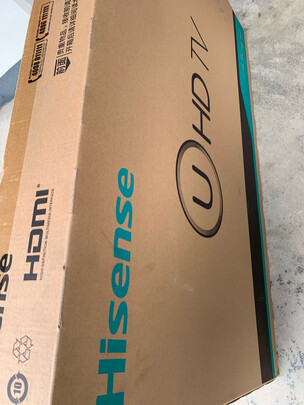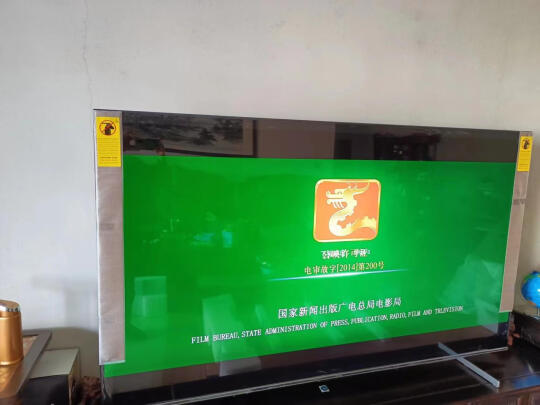windows xp 消息提醒,WindowsXP系统设置登录界面的警告或欢迎信息的方法
一、WindowsXP系统设置登录界面的警告或欢迎信息的方法
大家在启动WindowsXP电脑的时候,首先会进入登录界面,默认情况下会显示欢迎使用(如图),有些用户想要设置一些个性化的欢迎信息,甚至有一些用户想要设置一些警告信息,那么WindowsXP系统的登录界面信息要如何修改呢?有需要的朋友一起来看看。
*作方法如下:
1、点击左下角开始,点击运行;
2、在弹出的运行对话框中输入control,回车;
3、在出现的控制面板窗口中,双击用户账户;
4、此时会弹出用户账户对话框,左键单击更改用户登陆或注销的方式;
5、取消使用欢迎屏幕前面的勾选,然后点击应用选项,返回上个界面,关闭用户账户界面;
6、点击开始菜单,点击运行,输入regedit(需要管理员权限);
7、在弹出注册表编辑器中,找到这个位置[HKEY_LOCAL_MACHINE\SOFTWARE\Microsoft\Windows \NTCurrentVersion\Winlogon],点击Winlogon,在右边找到两个值LegalNoticeCaption(字符串值)和LegalNoticeText(字符串值),如果没有就在右边的空白处,右键点击字符串值,新建这2个值;
8、右键点击LegalNoticeCaption,选择修改,输入你想输入的内容,点击确定。这个是标题,如图;
9、右键点击LegalNoticeText,选择修改,输入在登陆过程中显示的内容,点击确定;
10、修改完后,重启电脑或者注销电脑。在系统重启的过程中,会出现下面的界面,同时按Ctrl+Alt+Delete;
11、接着就会出现你之前输入的内容了。
以上内容就是小编为大家带来的关于WindowsXP系统下设置登录界面信息的*作方法了,想要修改WindowsXP登录界面信息的用户,可以按以上教程修改,希望可以帮助到大家!
二、windowsxp系统关闭警报通知的两种方法
使用xp系统用户们,相信对Windows安全中心并不陌生,它是Windows系统的一个安全综合控制面板,包含有防火墙状态提示,**软件状态提示,自动更新提示等系统基本安全信息。那么,windowsxp系统下该怎么关闭警报通知?下面是小编给大家整理的有关介绍WindowsXP关闭警报通知的两种方法。
方法一:
1、单击“开始”按钮,弹出的开始菜单点击“控制面板”;
2、在控制面板中双击打开“安全中心”;
3、在左侧的资源窗格中单击更改“安全中心”通知我的方式;
4、弹出警报设置对话框,去掉“防火墙、自动更新、病*保护”的三个复选框,单击“确定”。
方法二:
1、单击“开始”按钮,弹出的开始菜单点击“运行”命令;
2、在打开的运行框中键入“services.msc”命令,单击“确定”打开本地服务设置;
3、在右边窗口找到并双击打开“SecurityCenter”服务;
4、在“常规”选项卡单击启动类型的三角箭头按钮,打开的下拉菜单选择“已禁用”;
5、在服务状态下单击“停止”按钮,单击“确定”,关闭服务窗口。
windowsxp系统关闭警报通知的两种方法就为大家介绍到这里了。如果大家有同样需求的话,不妨也动手*作看看!
三、windowsxp系统如何关闭警告声
在windowsxp系统中,当运行某些指令出现错误的时候,*作系统就会发出“嘀、嘀”的警告声,虽然本意是好的,但是有些用户觉得烦,那么要怎么关闭警告声呢?现在小编就给大家分享一下windowsxp系统关闭警告声的具体步骤吧。
解决方法1:
1、开始→运行(Win+R也能调出运行)输入:CMD点击确定(也可回车执行)打开命令符;
2、黏贴关闭蜂鸣声命令:scstopbeep如再输入命令:scstartbeep即可打开,无需重启;
解决方法2:
1、开始→运行→输入:Regedit点击确定(或者回车执行命令)即可打开注册表,定位到:
HKEY_CURRENT_USER/ControlPanel/Sound双击右边设置框中的Beep:Yes改成No
解决方法3:
1、开始→控制面板→切换到经典视图→系统→硬件→设备管理器;或者:开始→控制面板→性能维护→系统→硬件→设备管理器;
2、打开设备管理器→工具栏→查看→显示隐藏你的设备→非即插即用驱动程序;
3、点击非即插即用驱动程序左边的加号+,双击Beep→设备用法→不要使用这个设备(停用);
4、停用设备之后,会弹出重启系统予以确认的提示,重启电脑就不会有“嘀嘀”警示声了。
5、
①如果对这种“嘀、嘀”警示声不感兴趣,还可以彻底卸载这个Beep蜂鸣器警示设备。
②设备管理器→查看→显示隐藏你的设备→非即插即用驱动程序右键点击Beep→卸载。
上面给大家介绍的就是windowsxp系统如何关闭警告声的详细内容,希望以上内容可以帮助到大家。
四、windowsxp系统关闭微信消息提示音的方法
一位用户反馈自己在windowsxp系统电脑中使用微信与他人聊天时,微信客户端总是会有消息提示声,感觉非常烦人。这该怎么办呢?接下来,小编就给大家介绍快速关闭PC电脑版微信消息提示音的方法。
关闭方法:
网页版关闭方法:
1、首先,打开网页版微信聊天界面。
2、点击左下角的设置按钮。
3、在设置中将“新消息提醒音”前的勾去掉就可以了。
软件版方法:
1、打开微信界面。
2、打开设置。
3、通用设置---关闭消息提示即可。
windowsxp系统关闭微信消息提示音的方法就为大家介绍到这里了。经常需要使用微信的朋友们,如果有同样需求的话,不妨一起动手*作看看!